
时间:2021-01-04 17:30:43 来源:www.win10xitong.com 作者:win10
我们在使用电脑的时候遇到了win10不能输入中文问题确实比较难受,win10不能输入中文问题对于很多新手来说就不太容易自己解决,大部分时候都会去求助别人,那我们该如何是好呢?小编也在查阅了相关的很多资料后,用这个流程:1.使用组合键win+x,直接在“菜单”窗口选择“命令提示符”,并输入“ctfmon”按回车。2.然后可以在桌面右下角,直接重新显示输入法了。并按下Windows键+空格键,输入法切换就行了就彻底解决了。win10不能输入中文问题下面我们一起来看看它的处理法子。
推荐系统下载:win10专业版
处理方法如下:
方法一,
1.使用组合键win x,直接在“菜单”窗口中选择“命令提示符”,输入“ctfmon”并按enter键。
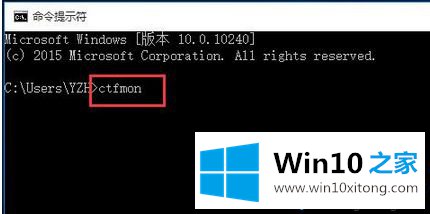
2.然后可以直接在桌面右下角重新显示输入法。并按下Windows键空格键切换输入法。

方法2,
1.右键单击桌面上的“窗口”按钮,并从其右键菜单中选择“计算机管理”。
2.从打开的计算机管理界面依次展开菜单项系统工具-任务调度器-任务调度器库-微软-Windows-文本服务框架,在窗口右侧找到MsCtrMonitor项,右键单击MsCtrMonitor项,从其右键菜单中选择执行。
以上是win10突然输入中文失败的处理方式。如果出现同样的问题,可以参考上面的方法解决。
以上的内容已经非常详细的说了win10不能输入中文的处理法子,很简单的几个设置就可以解决win10不能输入中文的问题,本期的内容就结束了,各位,我们下一次再见。